如何解决u盘被写保护的问题呢?很多的用户对这个如何解决u盘被写保护的设置方法都有一定的疑惑,但是我们应该如何的解决这种问题呢?今天就来为大家详细的了解一下关于如何解决u盘被写保护的解决方法吧。
如何解决u盘被写保护的这个问题呢?在U盘中常常有很多类似于物理开关的装置,这个装机置就是帮助我们保护U盘从而设置的U盘写保护的一种方法,今天我们就来详细的了解一下如何解决u盘被写保护的解决方法吧。
第一步:首先把它转换成NTFS格式。
u盘在电脑上的盘符为H盘为例子:
1.开始菜单 - 运行 - 输入“cmd.exe”,回车,弹出窗口!
2.在窗口中输入“convert L: /fs:ntfs /nosecurity /x”,按回车!
第二步操作:
更改磁盘策略,解决重启后出现u盘被写保护的问题!
1.打开我的电脑 - 找到选择盘符 - 点击属性,如下图所示:

解决u盘设置被写保护(图1)
小编教你解决Ghost windows7系统电脑无法识别U盘
如何解决W7系统电脑无法取读U盘呢?有时候我们的U盘插到电脑中后,会出现win7系统电脑无法识别U盘的现象,windows7系统电脑无法取读U盘是怎么一回事呢?
2.打开u盘属性后,点击“硬件” - “属性”,如下图所示:

解决u盘设置被写保护(图2)
3.弹出属性窗口后,点击“策略”,如下图所示:
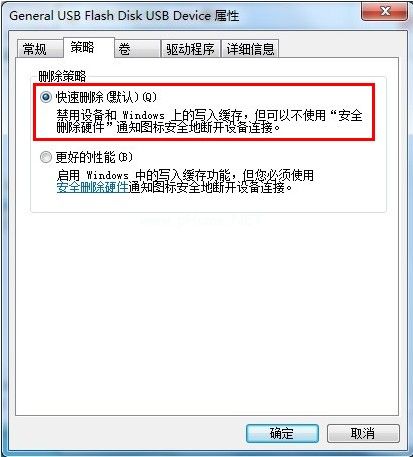
解决u盘设置被写保护(图3)
4.将策略改为“更好的性能”。如下图所示:

解决u盘设置被写保护(图4)
小编教你windows7系统64位中U盘中数据如何恢复
误删了U盘中的重要资料怎么办呢?我们还有办法来进行windows7恢复U盘数据吗?今天就来为大家详细的介绍一下windows7中恢复U盘数据的详细内容吧,接着就是windows7中U盘数据恢复方法了.


